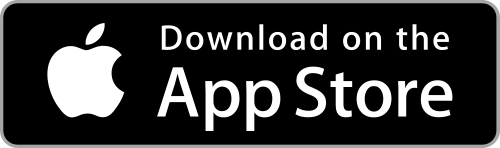クライアント・ポータルからQRコードをスキャンすることができません。どうやってIBKRモバイル認証(IB Key)を有効化したらよいですか?(iPhone)
動作環境:
- iOSデバイスに Touch ID (指紋認証) または Face ID (顔認証)機能が必要です。
- デバイスのオペレーティングシステムはiOS 11.0以上である必要があります。
- ご利用のデバイスにTouch ID、Face ID またはパスコードが有効化されている必要があります。弊社ではTouch IDまたはFace IDの使用をお奨めしています。手順はTouch IDの設定またはFace IDの設定をご参照ください。
ご利用のiPhoneへのIBKRモバイル アプリのダウンロードは、 App Storeより直接行うことができます。
インストラクション:
1)ご利用のiPhoneのApp Store ![]() アイコンをタップしてください。
アイコンをタップしてください。
2)右下の端にある検索アイコン(虫眼鏡) をタップしてください。
図 2

3)上にある検索バーをタップしIBKRモバイルと入力してください。検索ボックスの下に検索結果が自動的に表示されます。
図 3
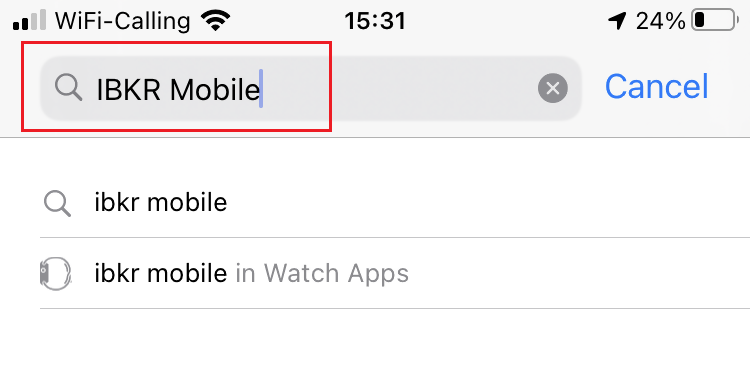
4)IBKRモバイル をInteractive Brokers LLCから選択してからダウンロードアイコンの取得(指示が出たらApple IDパスワードを入力するか、指紋による認証をしてください)をタップしてください。
図 4
.png)
5)インストールが完了したら、開くをタップして、IBKRモバイルアプリを起動させてください。
図 5
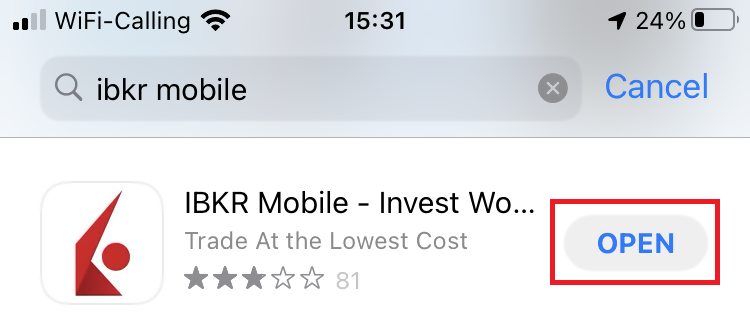
6)QRコードを使用してのIB Keyの設定をタップしてください。
図 6
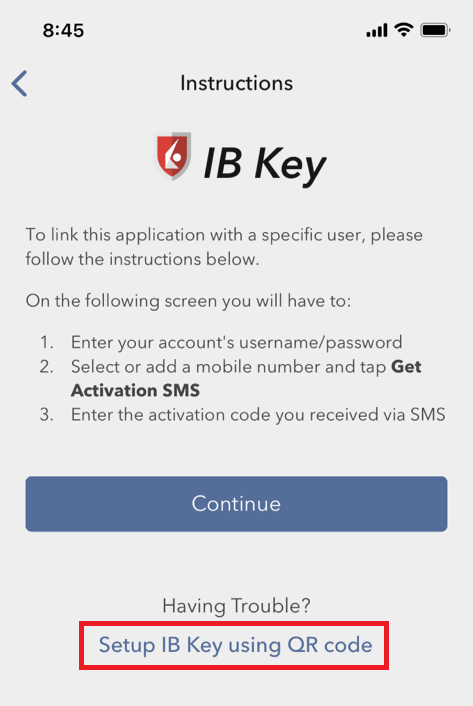
7)有効化コードの欄にQRコードの下に表示される英数字を入力してください。
図 7
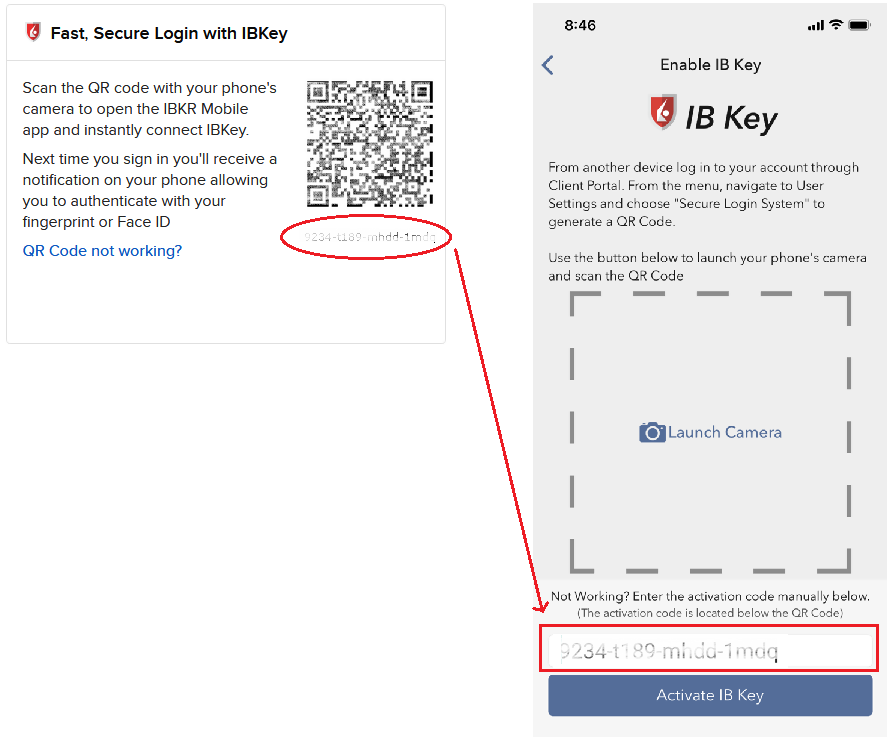
8)IB Keyの有効化をタップしてください。
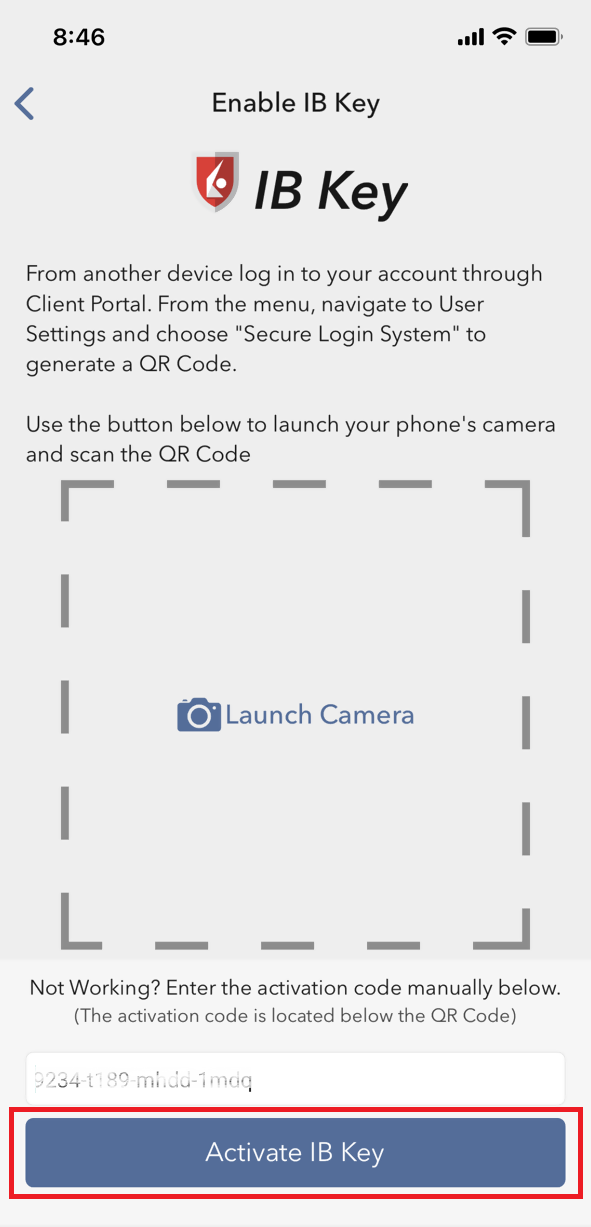
9)IBKRモバイル認証(IB Key)の有効化作業が完了したことを承認するメッセージが送信されます。完了をタップして作業を終了してください
図 9
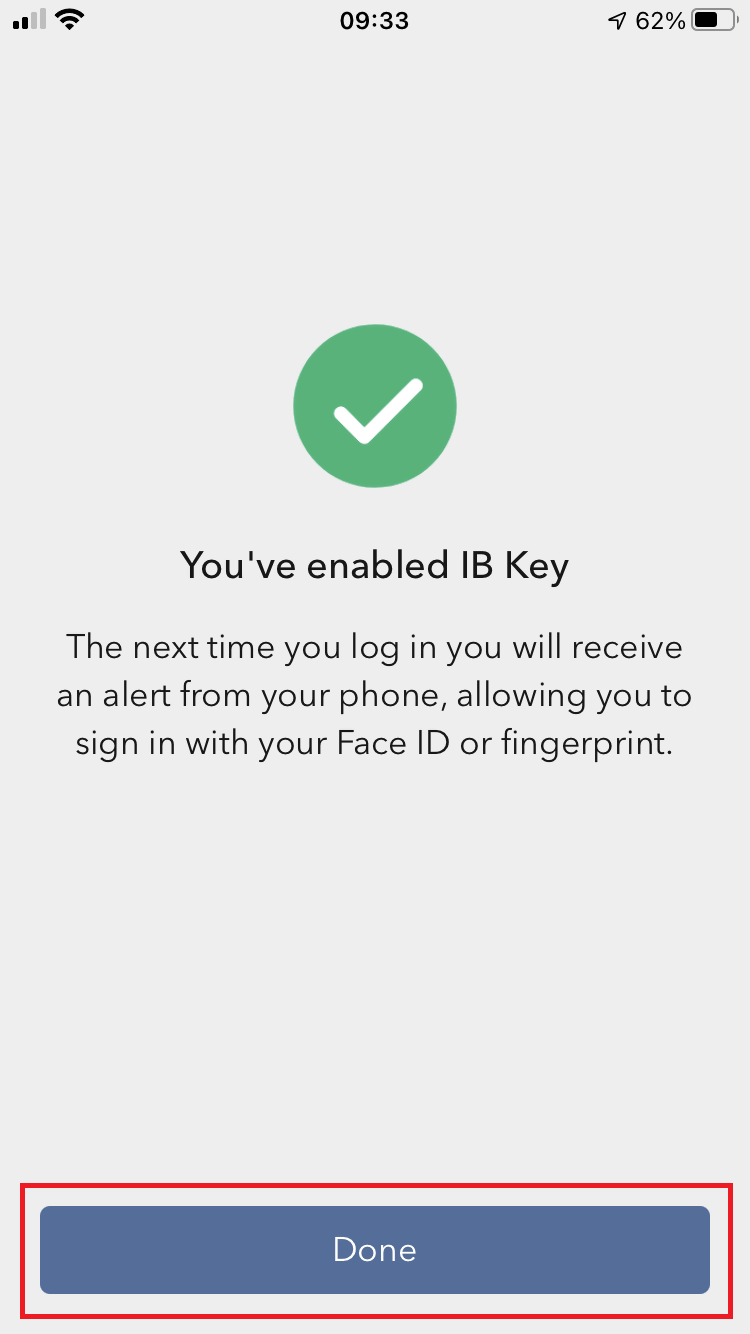
参考文献:
- IBKRモバイル認証(IB Key)の有効および使用方法に関する詳細はKB2260 をご参照ください。
- IBKRモバイル認証(IB Key)のリカバリーに関する詳細は、KB2748をご参照ください。
- IBKRモバイルアプリ用通知の有効化に関する詳細は、KB3236 をご参照ください。
- IBKRモバイル通知がない場合のトラブルシューティング手順に関する詳細は、KB3234をご参照ください。
- IBKRモバイル認証(IB Key)の新しいスマートフォンへの移行に関する詳細はKB3073をご参照ください。